谷歌浏览器怎么使用?谷歌浏览器使用方法说明
IE问题解决办法文章由小编整理发出,内容真实有效,欢迎提出您的意见IE系列文章由小编在互联网中整理并且发出,内容保障真实健康.
有很多小伙伴们都不知道谷歌浏览器怎么使用,那么下面就由IEfans小编来为大家带来谷歌浏览器使用方法说明,希望能够帮助到大家,感兴趣的朋友往下看吧~
谷歌浏览器优势:
首先我们先说一说什么是谷歌浏览器,为什么要使用谷歌浏览器!
1.快 快 快!这个是最重要的!(世界互联网巨头谷歌的浏览器会差么?)
2.简单(不像361等等的什么浏览器 复杂的插件一大堆)
如果你会使用了谷歌,你就能体会什么是流畅!
b: 输入“谷歌浏览器” 点击搜索,得到下图所示:
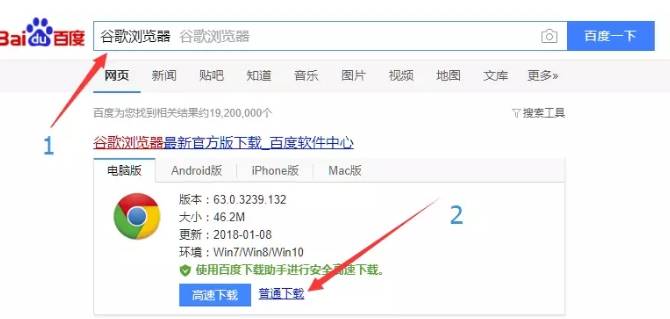
c: 点击下载得到谷歌浏览器的安装包(注意一定要选择“普通下载” 不要相信什么高速下载 高速下载就会附带其他垃圾软件,此处默认安装即可,不用管他,因为谷歌浏览器不用选择什么位置的。)
d: 安装完成后,点击桌面上的这个图标 也就是开篇我们提到的这个就是谷歌浏览器图标!
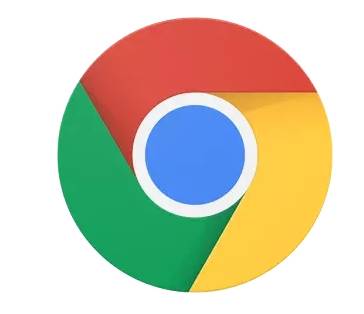
当然本站也提供谷歌浏览器最新版安装包,你可以到IE浏览器中文网站谷歌浏览器专区进行下载安装即可。
谷歌浏览器设置优化:
(此步骤是为了让我们更好的使用这个浏览器,因为这个浏览器毕竟是来自国外,而且谷歌服务在中国是被封了的,很多人安装好谷歌浏览器不能使用的原因就在此处。)
a. 如下图,进入谷歌浏览器的设置参数选项:
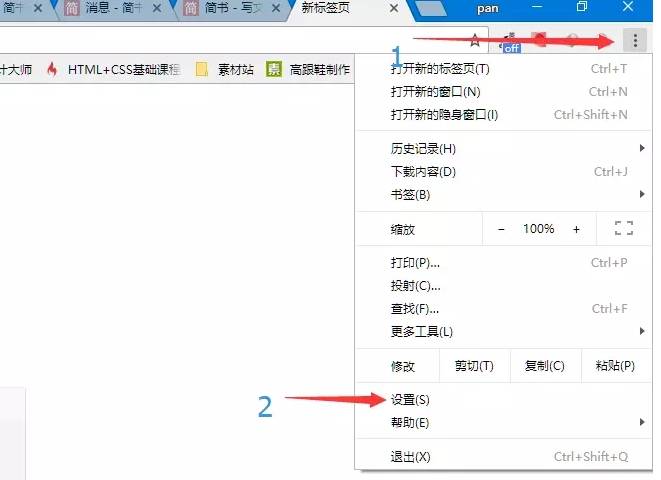
b:进入设置后,会出现如下图:
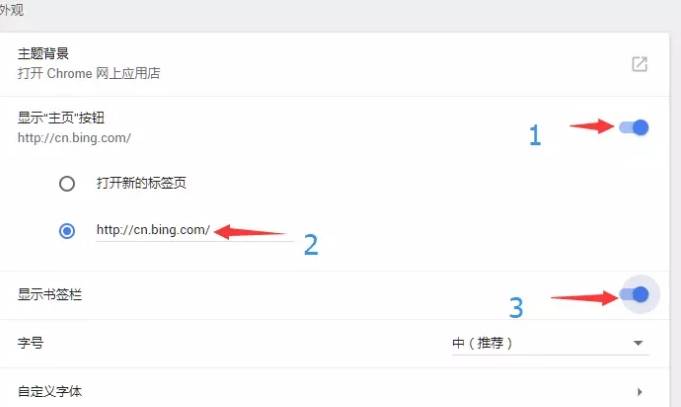
默认情况下 设置1 3处是没有点开的,这样就造成了我们打开谷歌浏览器会直接出现什么都没有的情况,地址栏上如果不输入域名,什么都搜索不出来!
所以需要点开这两个选项,然后再点击主页按钮的作用:
输入自己想要的搜索引擎主页地址,比如:www.baidu.com;
显示书签栏:
作用就是我们收藏的书签可以直接显示在地址栏下面,如果不显示,地址栏下面,方便使用书签!
c: 继续设置:
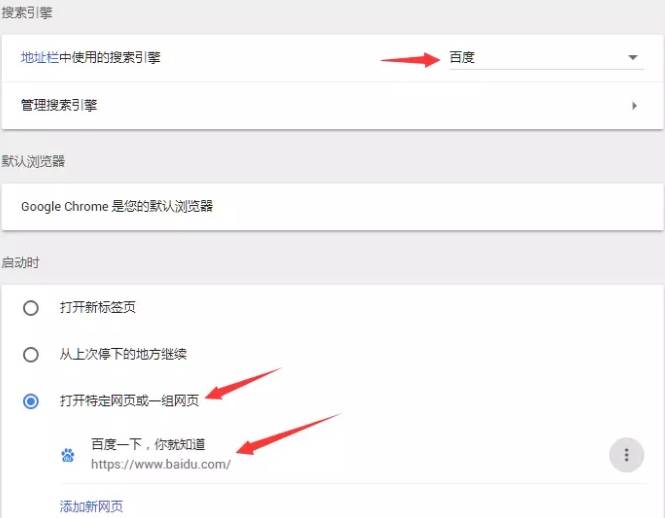
搜索引擎: 此选项选择会直接影响在谷歌浏览器地址栏输入搜索内容的搜索方式;如果你不能翻墙,就不要选择google搜索引擎即可,推荐使用百度,个人习惯问题!
启动时选项:
选择打开特定网页,下方输入自己想定义的网址:我习惯性输入百度;
这样打开就直接进入百度使用,挺方便!
注意:谷歌浏览器没有保存或者应用这样的按钮,修改了直接关掉谷歌浏览器重启,就已经应用了!
还有一步就是设置默认应用,这个就不写了 自己使用百度吧!
(默认浏览器的作用就是:比如朋友在qq上给你发一个链接,如果你设置了默认浏览器是谷歌,他会自动用谷歌浏览器打开此网页)
谷歌浏览器小白进阶篇:
谷歌浏览器使用谷歌搜索引擎方法:
因为我们在国内,谷歌在国内是被GFW封掉了的!所以直接使用默认安装的谷歌浏览器用谷歌搜索引擎搜索东西是无法使用的,下面IEfans小编教大家如何突破这种局面。
当然还有可能会问谷歌浏览器应用商店打不卡这么解决?
答:其实只要安装了谷歌浏览器访问助手就可以解决这个问题了。
喜欢小编为您带来的谷歌浏览器使用方法说明吗?希望可以帮到您~更多相关内容尽在IE浏览器中文网站专区。
还有更多的IE类办法指南,需要用户多多的发掘,可以在搜索框进行搜索查找,如果您觉得文章解决不了您的问题,可以加入QQ群,帮您解决问题。








发表回复
要发表评论,您必须先登录。